
2025年8月時点で、導入が簡単でかつ設定不要で広告ブロック(広告ブロッカー/アドブロッカー/AdBlocker)ができるプラグインやアプリのおすすめを集めてまとめてみました。
そんな数ある広告ブロッカーの中から、私が実際に使っていて簡単で便利な広告ブロッカープラグイン・アプリを紹介したいと思います。
有料の広告ブロッカーもありますが、実際に使ったことがないこともありまとめていません。
あくまで、全て無料の範囲で使えるもののみに絞って紹介しています。
また、あまりPC/スマートフォンの設定に詳しくない人でも導入できるように、基本的にはインストールしたらそれだけで使えるもののみ集めています。
無料の広告ブロッカーしか使っていませんが、少なくとも何か問題が起こったり、うまく動作しないといったことはないため、わざわざ有料の物を使うメリットはないと思われます。
※2025年8月8日時点の情報です。
※2025年8月8日「uBlock Origin Lite」について追記しました。
広告ブロッカーについて
今回、おすすめとして紹介している広告ブロッカーは、基本的にインストール・起動するだけで簡単に広告ブロック設定が有効になるものを選んでいます。
広告ブロッカーを使うことは違法のように言われることもありますが、少なくとも今のところは違法ではないので、安心して使って問題ありません。
また、「広告ブロッカーを使うことは危険・スマホが壊れる」ような事を書いているサイトもありますが、正しく広告ブロッカーをインストールすればそのような危険性はないので安心してください。
広告ブロッカー使用時の注意点(使っているものによらないもの)として、稀にサイトの表示等がおかしくなる、読み込まないということがあります。
その場合は、一旦広告ブロッカーをそのドメインだけでいいので外してみて、問題なく見れるか確認してみましょう。
また、後述しますがゲームアプリなど、広告を見て報酬を得られるものは使えなくなってしまうデメリットがあります。
ただ、どの広告ブロッカーも使っている間に「ブロッカーを外してください」といった警告画面が出たことはありませんでした。
なお、以下の外部サイトがより詳しくまとめられています。
細かい設定をしたい方はこちらを参考にするといいでしょう。
PC/Google Chrome向け広告ブロッカーおすすめ
PC用ブラウザ Google Chrome向けの広告ブロッカーのおすすめです。
「uBlock Origin」はChromeでManifest V3への移行に伴い利用できなくなってしまいましたが、2025年8月に「uBlock Origin Lite」としてChrome向けにリリースされました。
そのため、Chromeを使っている方は、好みで「AdGuard」か「uBlock Origin Lite」のどちらかを入れることをおすすめします。
(※2つ入れると競合するので間違って入れないように気を付けてください)
AdGuard

広告ブロックができる、有名な「AdGuard」のChrome用プラグインです。
「Chromeに追加」からプラグインを追加後、ブラウザを再起動すれば広告ブロッカーが有効になります。
uBlock Origin Lite
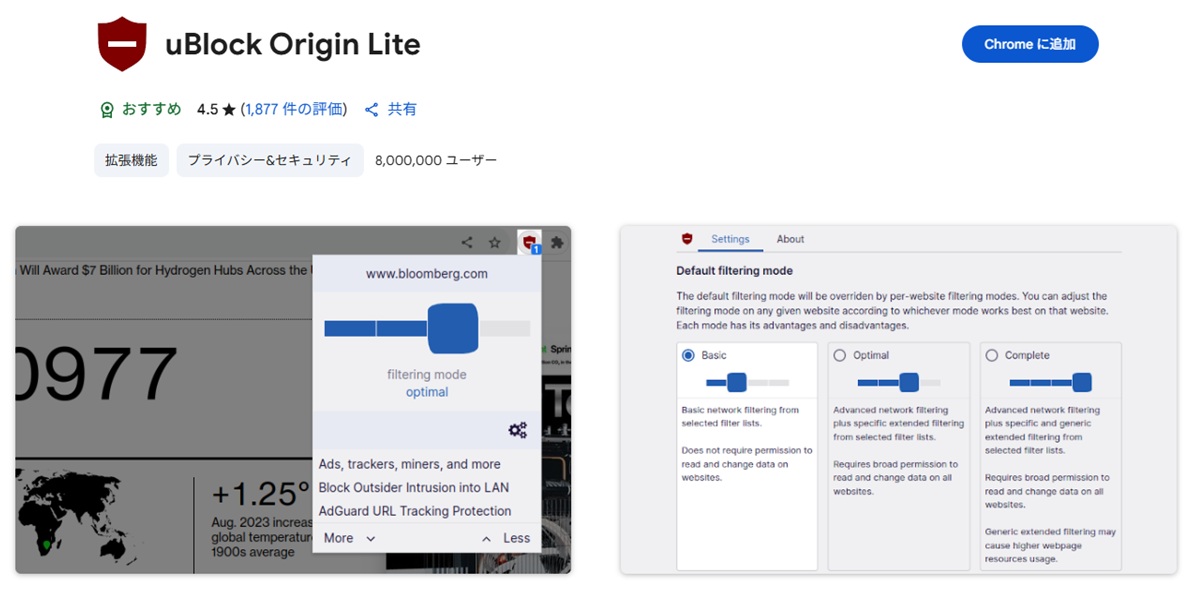
広告ブロックができる、有名な「uBlock Origin」のChrome用プラグインです。
「Chromeに追加」からプラグインを追加後、ブラウザを再起動すれば広告ブロッカーが有効になります。
PC/Mozilla Firefox向け広告ブロッカーおすすめ
PC用ブラウザ Mozilla Firefox向けの広告ブロッカーのおすすめです。
今のところ、Firefoxは有用なプラグイン「uBlock Origin」が使えるので、これを入れておけばOKです。
uBlock Origin

Chromeと違い、Firefoxは便利なプラグイン「uBlock Origin」が引き続き、2025年8月時点でも利用可能です。
プラグインを追加し、有効化するだけで使えます。
AdGuard

一応、Firefox用のAdGuardのプラグインもあり、追加して有効化するだけでOKです。
使い勝手はChrome版と同じですが、個人的には「uBlock Origin」があるのでこちらは使わなくてもいいかなと思っています。
Android向け広告ブロッカー
Android向けの広告ブロッカーアプリのおすすめです。
Android用のAdGuardが便利ですが、Google Playストアから直接インストールできない為、ちょっと面倒です。
ブラウザの広告ブロッカーはアプリに影響を及ぼしませんが、そのブラウザ以外を使うと広告は表示されます。
VPNを使うタイプの方が広く広告をブロックできますが、アプリ内の広告ブロックは少しデメリットもあるため、好みの方を使う、もしくは両方併用するといいです。
Brave Browser

有名な広告ブロック機能付きのブラウザです。
このブラウザ(アプリ)を使って見ているサイト内の広告のみブロックされるようになっています。
当然、これ以外のアプリの広告はブロックされないので、他のアプリ内に出てくる広告をブロックしたい方は次に紹介する「AdGuard」を導入してください。
逆に、アプリ内の広告はブロックしたくない人はこちらだけ導入することも一つの手です。
AdGuard

ダウンロードページ(上のURL)へ行き、「ダウンロード」をタップします。
ダウンロード後、「adguard.apk」というファイルがダウンロードされているはずなので、これをタップして開きます。

上のような画面になるかと思うので、右下の「インストール」をタップしてインストールします。
(※Google Playストア以外からアプリを入れたことがない場合、警告が表示されることがあります。その場合は[提供元不明のアプリ]といったものを許可しましょう)

アプリをインストール後、追加されている「AdGuard」のアプリを開くと、最初に上のような画面が表示されます。
利用規約を確認した上で、[AdGuardのEULA(利用許諾契約)とプライバシーポリシーに同意する]にチェックを入れ、下にある[続行]ボタンをタップしてください。


次に、VPNの設定を行います。
画面下の[登録する]をタップし、「接続リクエスト」という画面が出るので、[OK]をタップします。
(この設定を行わないと広告ブロックができません)

次に、AdGuard証明書をインストール と出るので、下の[インストール]をタップしますが、面倒であれば一番下にあるスキップでもOKです。
(上の画像では見切れていますが、[インストール]の下にスキップがあります)

次に、課金して上位機能を使えるオプションの宣伝が出てきます。
一見下の選択肢しかないように思えますが、右上の×をタップして消せます。
(無料版でも問題なく広告ブロックができます)

最後に、この画面になるので、中央の○をタップし、広告ブロッカーを有効にすれば設定終了です。
(下に「HTTPSフィルタリングはオフになっています」と出ますが、問題なく広告ブロックはされます)
※たまに設定が解除されて広告が出てきてしまうことがあるようです。
その時は一旦AdGuardのアプリを開き、VPNのボタンをON/OFF切り替えることで広告ブロックが再び有効になりました。
iOS向け広告ブロッカー
iOS(iPhone/iPad)向けの広告ブロッカーアプリのおすすめです。
Androidと同じで、ブラウザはそのブラウザ(アプリ)の中の広告だけブロックされ、「AdSpamBlock」は他のアプリを含めた広い範囲の広告をブロックしてくれます。
2025年8月、Firefoxでも使える広告ブロックである「uBlock」のiOS版である、「uBlock Origin Lite」がリリースされ、iOSでは最初からインストールされている「Safari」で広告ブロッカーが使えるようになりました。
※iOS18以降にのみ対応/iOS18対応の機種を持っていないため動作については未確認です。
Brave Browser

Android版同様、有名な広告ブロック機能付きのブラウザです。
このブラウザ内で見れるサイトの広告のみ、ブロックされます。
他のアプリの広告をブロックしたい場合は、次に紹介する「AdSpamBlock」を使ってみてください。
AdSpamBlock

アプリをインストール後、「AdSpamBlock」を起動して、VPNを有効にすれば設定終了です。
(「”AdSpamBlock”がVPN構成の許可を求めています」とメッセージが出るので「許可」で設定完了です)
こちらは、ブラウザだけでなく、ゲームなどのアプリ内に表示される広告もブロックしてくれます。
無料ゲームアプリによくある、画面下に常時表示される広告や、遊んでいる最中に割り込んでくる広告がブロックできます。
ただし、デメリットとして、よく無料ゲーム内で広告を見てコンティニューや報酬を得ることができますが、これらが「広告が読み込めませんでした」というようなメッセージが出て、報酬が得られなくなります。
これらの報酬が欲しい場合は、ちょっと面倒ですが、一旦「AdSpamBlock」のアプリを開いてOFFにしてから再起動しましょう。
Amazon Fire TV stick向け
Amazon Fire TV stickの広告ブロッカーは、全部のアプリに対応するものは見つけられませんでした。
YouTube用のものは「SmartTube」というものを問題なく数年使用できているので、これがおすすめです。
(一部のテレビでも、アプリの新規インストールが可能であれば使えるかもしれません)
2025年8月時点で問題なく使えています。
バグ等の対応も度々アップデートで対応されています。
(※左のメニューの一番上に「アップデート」と表示されていたらできるだけアップデートしておきましょう)
SmartTube

- ダウンロード:SmartTube(Official Site)
上のリンクから公式サイトへ移動し、下の方にある「Download apk」の下の・Stable releaseを選択します。
すると、アプリのインストール画面になるので、画面の指示に従ってインストールすれば「SmartTube」というアプリ(Sというアイコン)が追加されているはずです。
(初回であれば[提供元不明のアプリ]をインストールできるように設定する必要があります)
これを開いて動画を見れば、YouTubeの動画が広告なしで見ることができます。
YouTube視聴時に出るメッセージについて
YouTubeで広告ブロッカーをONにしている際、稀に「再生が中断されていますか? 理由を確認する」というメッセージが出る場合がありました。
※PCブラウザ/Firefox/uBlock Origin使用時に確認
これはおそらく広告ブロッカーを検出した際に出るメッセージですが、黒い画面のまま少し待てば問題なく再生されました。
また、毎回出るわけではなく、数日~数週間に1回出るくらいの気まぐれのようでしたので、少し再生開始が遅くなるだけで気にしなくてもよさそうです。
(そもそも対処法は待つ以外になさそうです/広告ブロッカーを外して広告が出てしまっては本末転倒なので)
広告ブロック漏れ(?)
あまり使っていないPCで? ごく稀にYouTubeで動画再生時に、頻度としてはほぼ0に近いですが広告が出てしまうことがありました。
※PCブラウザ/Chrome/AdGuard使用時に確認
即ブラウザの画面を更新すると、広告ブロックが有効になって広告が出なくなりましたが、原因は不明です。
ショートでも同様のことが起こったことがありましたが、素早く違う動画に切り替えて戻せば広告が再出現することはありませんでした。

